- Miksi Dying Light 2 kaatuu jatkuvasti?
- Korjaus: Dying Light 2 kaatuu PC:llä
- 1. Tarkista Järjestelmävaatimukset
- 2. Päivitä näytönohjaimet
- 3. Päivitä Windows
- 4. Suorita peli järjestelmänvalvojana
- 5. Sulje taustalla suoritettavat tehtävät
- 6. Aseta korkea prioriteetti Task Managerissa
- 7. Asenna DirectX (uusin) uudelleen
- 8. Pakota ajamaan peli DirectX 11:ssä
- 9. Poista Windowsin palomuuri tai virustorjuntaohjelma käytöstä
- 10. Aseta Virta-asetuksissa High Performance
- 11. Sulje peli Background Appsista
- 12. Asenna Microsoft Visual C++ Runtime uudelleen
- 13.Suorita puhdas käynnistys
- 14. Yritä poistaa peittokuvasovellukset käytöstä
- 15. Tarkista pelitiedostojen eheys
- 16. Poista CPU:n tai GPU:n ylikellotus käytöstä
- 17. Päivitä Dying Light 2
- Kuinka korjata Dying Light, joka ei avaudu Windows 10: ssä?
- Kuinka korjata Dying Light 2 -pelin kaatuminen?
- Onko Dying Light 2:ssa änkytystä ja viiveitä?
- Miksi Dying Light ei toimi tietokoneellani?
- Kuinka korjata Dying Light -viive ja FPS-pudotukset?
- Kuinka korjata Dying Light 2:n musta näyttö Steamissa?
- Kuinka korjata Dying Light 2, joka ei toimi Windows 10:ssä?
- Kuinka löydän Dying Light -asennuskansioni?
- Miksi Dying Light kaatuu tietokoneellani?
- Milloin Dying Light 2 co-op tulee saataville?
- Kuinka pelaan Dying Light 2:ta verkossa ystävien kanssa?
- Onko Dying Light 2 kehitysvaiheessa helvetissä?
- Voinko pelata Dying Light 2:ta kannettavalla tietokoneellani?
- Mikä on uusin korjaustiedosto Dying Light 2:lle?
- Kuinka korjata Dying Lightin kaatuminen Windows 10:ssä?
Mitä tulee pimeisiin kaupunkeihin, joissa mutanttivirus valtaa ihmissivilisaation ja niin sanotut zombit jahtaavat sinua kaikissa mahdollisissa skenaarioissa, pelaamisesta tulee myös melko mielenkiintoista ja haastavaa. Dying Light 2: Stay Human -nimi on myös yksi niistä, ja Techland on tehnyt hienoa työtä sen kanssa. Tässä äskettäin julkaistussa Dying Light 2 -videopelissä on kaatumisongelma PC:ssä käynnistyksen aikana, josta monet pelaajat ovat ilmoittaneet.
Raporttien mukaan peli alkaa joskus kaatua tai jopa ei käynnisty, mikä on varmasti melko turhauttavaa. Tämä avoimen maailman zombie-selviytymistoiminta-yhteistyövideopeli sopii hyvin intensiivisen pelattavuuden kanssa upealla grafiikalla, mutta useista syistä johtuen pelinkulku- tai pelin käynnistysongelmat näkyvät usein. Nyt, jos kohtaat myös tämän saman ongelman, voit ratkaista tämän vianetsintäoppaan kokonaan.
Miksi Dying Light 2 kaatuu jatkuvasti?
Tällaisen ongelman taustalla on useita mahdollisia syitä, kuten tietokoneen käynnistyksen kaatumisongelmat, joihin sisältyy viivästyminen, pätkiminen, musta näyttö, FPS-pudotukset ja paljon muuta. Samaan aikaan vanhentunut pelin korjausversio, vanhentuneet näytönohjaimet, tarpeettomat taustalla suoritettavat tehtävät, käynnistyssovellusten ongelmat jne. Vanhentunut peliohjelma, vanhentunut Windows-käyttöjärjestelmän versio, vanhentunut DirectX-versio jne. voivat aiheuttaa myös kaatumisongelmia.
Joissakin tapauksissa ongelmat Microsoft Visual C++ Redistributables -ohjelmassa, ongelmat peittosovellusten kanssa, ongelmat ylikellotetussa CPU:ssa/GPU:ssa, ongelmat virustentorjuntaohjelmassa jne. voivat myös laukaista joitain ristiriitoja pelin käynnistyessä Windows PC:llä. Joskus PC-yhteensopivuusongelmat voivat myös aiheuttaa käynnistyksen kaatumisen tai pelin käynnistymisongelmia. Siksi on aina suositeltavaa tarkistaa kiertotavat.
Korjaus: Dying Light 2 kaatuu PC:llä
Vaikka oletammekin, että Techland-tiimin pitäisi julkaista pari korjaustiedostoa pian yleisten vikojen tai ongelmien ratkaisemiseksi, on suuri todennäköisyys, että kohtaat käynnistyksen kaatumisongelman, joka johtuu jostain syystä tietokoneessasi tai pelitiedostoissa. Tässä olemme jakaneet alla kaikki menetelmät, joiden pitäisi toimia sinulle. Nyt, tuhlaamatta enempää aikaa, hypätään siihen.
Mainokset
1. Tarkista Järjestelmävaatimukset
Sinun tulee tarkistaa pelin järjestelmävaatimukset tietokoneelle, jotta yhteensopivuusongelmia ei tule. Jos tietokoneesi kokoonpano vanhentuu tai sen tekniset tiedot ovat alhaiset, voit yrittää päivittää tietokoneen tietyn vanhentuneen laitteiston. Olemme kuitenkin maininneet sekä Dying Light 2 -pelin vähimmäis- että suositellut järjestelmävaatimukset.
Järjestelmän vähimmäisvaatimukset:
- Vaatii 64-bittisen prosessorin ja käyttöjärjestelmän
- Käyttöjärjestelmä: Windows 7
- Prosessori: Intel Core i3-9100 / AMD Ryzen 3 2300X
- Muisti: 8 Gt RAM-muistia
- Grafiikka: NVIDIA GeForce GTX 1050 Ti / AMD Radeon RX 560 (4 Gt VRAM)
- Varastointi: 60 Gt vapaata tilaa
Mainos
Suositellut järjestelmävaatimukset:
- Vaatii 64-bittisen prosessorin ja käyttöjärjestelmän
- Käyttöjärjestelmä: Windows 10
- Prosessori: AMD / Intel-suoritin, joka toimii 3,6 GHz:llä tai korkeammalla: AMD Ryzen 5 3600X tai Intel i5-8600K tai uudempi
- Muisti: 16 Gt RAM-muistia
- Grafiikka: NVIDIA GeForce RTX 2060 6GB tai AMD RX Vega 56 8GB tai uudempi
- Varastointi: 60 Gt vapaata tilaa
2. Päivitä näytönohjaimet
Windows-järjestelmän grafiikkaohjaimet on aina päivitettävä, jotta kaikki ohjelmat toimivat sujuvasti. Tehdä tämä:
Mainokset
- Oikealla painikkeella päällä Aloitusvalikko avaamaan Pikakäyttövalikko.
- Klikkaa Laitehallinta luettelosta.
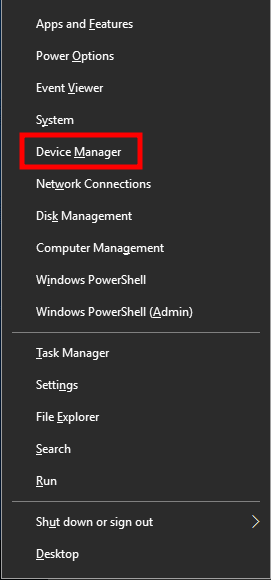
- Nyt, tuplaklikkaus päällä Näytön sovittimet luokkaa laajentaaksesi luetteloa.
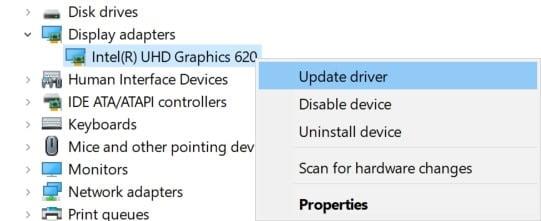
- Sitten oikealla painikkeella näytönohjaimen nimessä.
- Valitse Päivitä ohjain > Valitse Hae ohjaimia automaattisesti.
- Jos päivitys on saatavilla, se lataa ja asentaa uusimman version automaattisesti.
- Kun olet valmis, muista käynnistää tietokoneesi uudelleen tehosteiden muuttamiseksi.
Vaihtoehtoisesti voit ladata grafiikkaohjaimen uusimman version manuaalisesti ja asentaa sen suoraan näytönohjaimesi valmistajan viralliselta verkkosivustolta. Nvidian näytönohjaimen käyttäjät voivat päivittää GeForce Experience -sovelluksen Nvidian virallisen sivuston kautta. Samaan aikaan AMD-näytönohjaimen käyttäjät voivat vierailla AMD:n verkkosivustolla.
Mainokset
3. Päivitä Windows
Windows-käyttöjärjestelmän koontiversion päivittäminen on aina välttämätöntä PC-käyttäjille ja PC-pelaajille järjestelmähäiriöiden, yhteensopivuusongelmien ja kaatumisten vähentämiseksi. Samaan aikaan uusin versio sisältää enimmäkseen lisäominaisuuksia, parannuksia, tietoturvakorjauksia ja paljon muuta. Tehdä se:
- Lehdistö Windows + I avaimet avataksesi Windowsin asetukset valikosta.
- Napsauta seuraavaksi Päivitys ja suojaus > Valitse Tarkista päivitykset alla Windows päivitys osio.
- Jos ominaisuuspäivitys on saatavilla, valitse lataa ja asenna.
- Päivityksen valmistuminen voi kestää hetken.
- Kun olet valmis, käynnistä tietokone uudelleen asentaaksesi päivityksen.
4. Suorita peli järjestelmänvalvojana
Varmista, että käytät pelin exe-tiedostoa järjestelmänvalvojana, jotta vältyt käyttöoikeusongelmien käyttäjätilien hallinnasta. Sinun tulisi myös käyttää Steam- tai Epic Games -asiakasohjelmaa järjestelmänvalvojana tietokoneellasi. Tehdä tämä:
- Oikealla painikkeella päällä Kuoleva valo 2 exe-pikakuvaketiedosto tietokoneellesi.
- Valitse nyt Ominaisuudet > Napsauta Yhteensopivuus -välilehti.
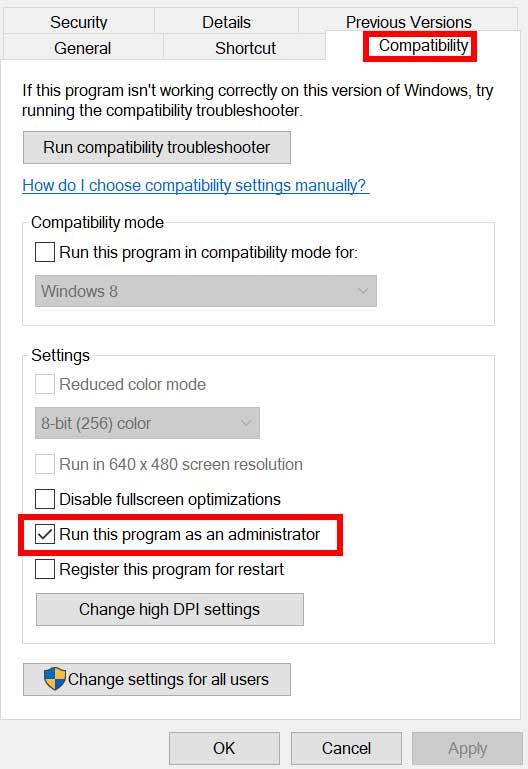
- Muista klikata Suorita tämä ohjelma järjestelmänvalvojana valintaruutu.
- Klikkaa Käytä ja valitse OK tallentaaksesi muutokset.
Muista tehdä samat vaiheet myös Steam- tai Epic Games -asiakassovellukselle. Sen pitäisi auttaa sinua korjaamaan Dying Light 2 -ongelma tietokoneellasi.
5. Sulje taustalla suoritettavat tehtävät
Tarpeettomat taustalla suoritettavat tehtävät tai ohjelmat voivat kuluttaa paljon järjestelmäresursseja, kuten suorittimen tai muistin käyttöä, mikä kirjaimellisesti vähentää järjestelmän suorituskykyä. Tästä syystä käynnistyksen kaatumis-, viive-, latausongelmat ilmenevät melko usein. Sulje vain kaikki tarpeettomat taustalla suoritettavat tehtävät kokonaan. Tehdä tämä:
- Lehdistö Ctrl + Shift + Esc avaimet avataksesi Tehtävienhallinta.
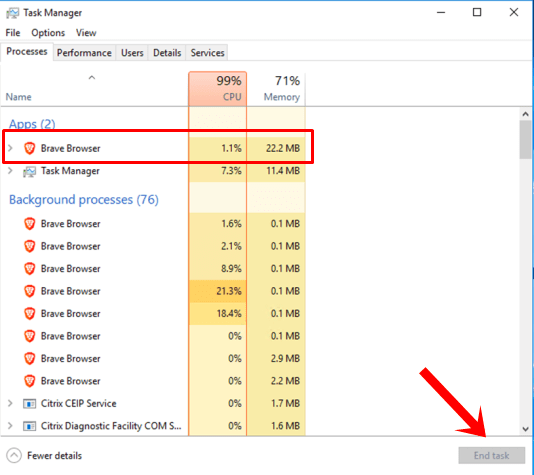
- Napsauta nyt Prosessit -välilehti > Napsauta valitaksesi tehtävät, jotka ovat tarpeettomasti käynnissä taustalla ja kuluttavat riittävästi järjestelmäresursseja.
- Klikkaa Lopeta tehtävä sulkeaksesi sen yksitellen.
- Kun olet valmis, käynnistä järjestelmä uudelleen.
Nyt voit tarkistaa, oletko korjannut Dying Light 2 Crashingin tietokoneellasi vai et. Jos ei, noudata seuraavaa menetelmää.
6. Aseta korkea prioriteetti Task Managerissa
Aseta pelisi etusijalle korkeammassa segmentissä Tehtävienhallinnan avulla, jotta Windows-järjestelmäsi ajaa peliä oikein. Tehdä tämä:
- Oikealla painikkeella päällä Aloitusvalikko > Valitse Tehtävienhallinta.
- Klikkaa Prosessit välilehti > Oikealla painikkeella päällä Kuoleva valo 2 pelitehtävä.
- Valitse Aseta prioriteetti to Korkea.
- Sulje Tehtävienhallinta.
- Suorita lopuksi Dying Light 2 -peli tarkistaaksesi, kaatuuko se PC:llä vai ei.
7. Asenna DirectX (uusin) uudelleen
Sinun tulisi yrittää asentaa DirectX:n uusin versio uudelleen osoitteesta Microsoftin virallinen verkkosivusto tietokoneellasi/kannettavallasi. Sinun tarvitsee vain ladata ja asentaa DirectX-asennuspaketti ja suorittaa se. Muista, että tarvitset DirectX 11:n tai uudemman, jotta Dying Light 2 -peli toimii oikein.
8. Pakota ajamaan peli DirectX 11:ssä
On myös suositeltavaa ajaa peli DirectX 11 -versiossa väkisin käyttämällä komentovaihtoehtoa.
Steamille:
- Käynnistä ensin Steam-asiakas > Siirry KIRJASTO.
- Paikanna ja oikealla painikkeella päällä Kuoleva valo 2 peli.
- Klikkaa Ominaisuudet > Valitse YLEISTÄ vasemman ruudun valikosta > Kirjoita -dx11 alla Käynnistä Options.
- Mene nyt vain takaisin ja käynnistä peli.Napsauta pyydettäessä Dying Light 2:n Play-vaihtoehdon vieressä olevaa valintanappia.
Epic Games Launcher:
- Avaa Epic Games Launcher > Napsauta asetukset.
- Vieritä alas ja napsauta Kuoleva valo 2 laajentaaksesi lisää asetuksia.
- Valitse valintaruutu Muita komentoriviargumentteja.
- Kirjoita nyt d3d11 ja käynnistä Fortnite uudelleen tarkistaaksesi ongelman.
9. Poista Windowsin palomuuri tai virustorjuntaohjelma käytöstä
Todennäköisyys on riittävän suuri, että Windows Defenderin oletuspalomuurisuojaus tai mikä tahansa kolmannen osapuolen virustorjuntaohjelma estää käynnissä olevia yhteyksiä tai pelitiedostoja toimimasta kunnolla. Muista siis poistaa reaaliaikainen suojaus ja palomuurisuojaus väliaikaisesti käytöstä tai poistaa ne käytöstä. Yritä sitten suorittaa peli tarkistaaksesi, onko Dying Light 2 Crashing on PC -ongelma korjattu vai ei. Tehdä tämä:
- Klikkaa Aloitusvalikko > Tyyppi palomuuri.
- Valitse Windows Defenderin palomuuri hakutuloksesta.
- Napsauta nyt Ota Windows Defenderin palomuuri käyttöön tai poista se käytöstä vasemmasta ruudusta.
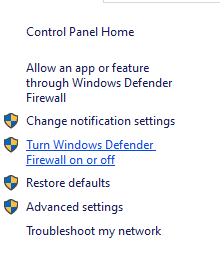
- Uusi sivu avautuu > Valitse Poista Windows Defenderin palomuuri käytöstä (ei suositella) vaihtoehto molemmille Yksityisen ja julkisen verkon asetukset.
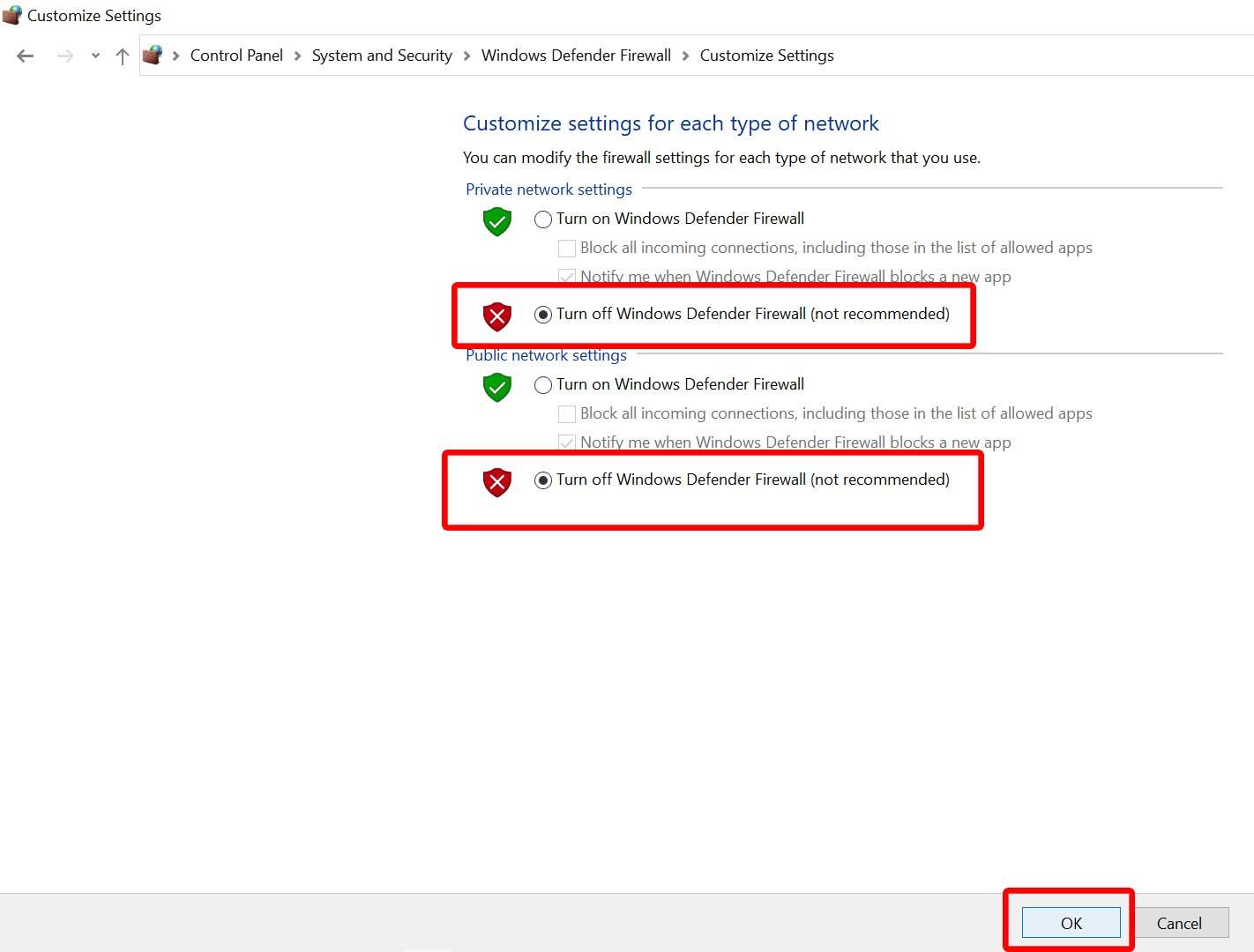
- Kun olet valinnut, napsauta OK tallentaaksesi muutokset.
- Lopuksi käynnistä tietokone uudelleen.
Samoin sinun on poistettava myös Windowsin suojaus. Noudata vain alla olevia ohjeita:
- Lehdistö Windows + I avaimet avataksesi Windowsin asetukset valikosta.
- Klikkaa Päivitys ja suojaus > Napsauta Windowsin suojaus vasemmasta ruudusta.
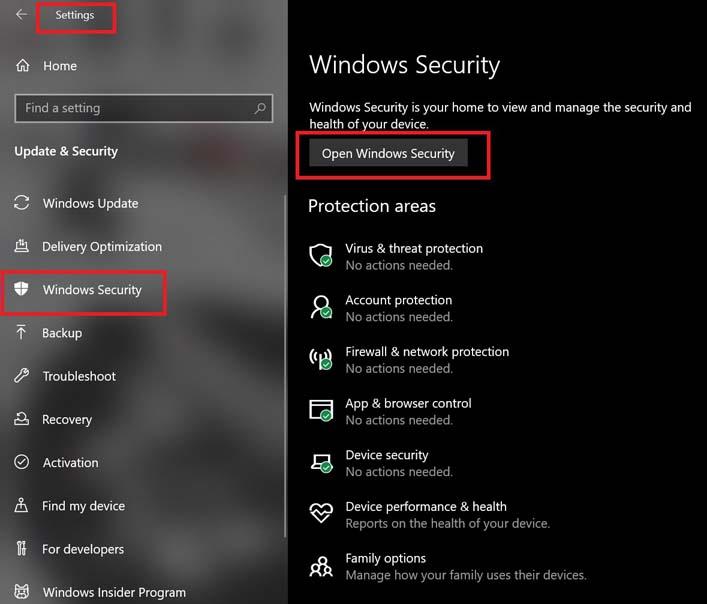
- Napsauta nyt Avaa Windowsin suojaus -painiketta.
- Mene Virus- ja uhkien suojaus > Napsauta Hallinnoi asetuksia.
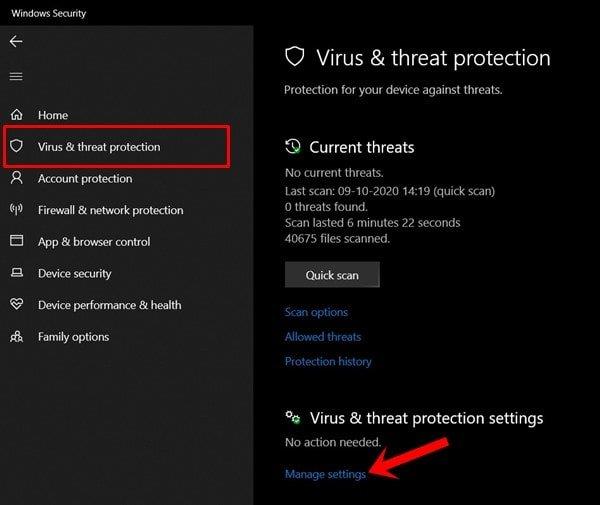
- Seuraavaksi sinun on yksinkertaisesti sammuttaa the Reaaliaikainen suojaus vaihtaa.
- Napsauta pyydettäessä Joo jatkaaksesi eteenpäin.
- Lisäksi voit myös sammuttaa Pilven kautta toimitettu suoja, Peukalointisuoja jos haluat.
10. Aseta Virta-asetuksissa High Performance
Jos Windows-järjestelmäsi toimii Tasapainotetussa tilassa Virranhallinta-asetuksissa, aseta vain High-Performance-tila saadaksesi parempia tuloksia. Vaikka tämä vaihtoehto vie enemmän virrankulutusta tai akun käyttöä. Tehdä tämä:
- Klikkaa Aloitusvalikko > Tyyppi Ohjauspaneeli ja napsauta sitä hakutuloksesta.
- Mene nyt kohtaan Laitteisto ja ääni > Valitse Virta-asetukset.
- Klikkaa Korkea suorituskyky valitaksesi sen.
- Muista sulkea ikkuna ja sammuttaa tietokoneesi kokonaan. Voit tehdä tämän napsauttamalla Aloitusvalikko > Siirry osoitteeseen Tehoa > Sammuttaa.
- Kun tietokone on sammutettu kokonaan, voit käynnistää sen uudelleen.
Tämän pitäisi korjata Dying Light 2 Crashing -ongelma tietokoneessasi useimmissa tapauksissa. Jos mikään menetelmistä ei kuitenkaan toiminut sinulle, noudata seuraavaa.
11. Sulje peli Background Appsista
Jos jollakin tavalla Dying Light 2 -pelissä on edelleen ongelmia, muista sammuttaa se tietokoneesi taustasovellukset-ominaisuudesta. Tehdä niin,
- Lehdistö Windows + I avaimet avataksesi Windowsin asetukset valikosta.
- Klikkaa Yksityisyys > Vieritä alas vasemmasta ruudusta ja valitse Taustasovellukset.
- Vieritä alas ja etsi Kuoleva valo 2 pelin otsikko.
- Vain kytke kytkin pois päältä pelin otsikon vieressä.
- Kun olet valmis, sulje ikkuna ja käynnistä tietokone uudelleen.
Tämän menetelmän pitäisi auttaa sinua. Jos tämä ei kuitenkaan korjaa ongelmaa, voit seurata seuraavaa menetelmää.
12. Asenna Microsoft Visual C++ Runtime uudelleen
Muista asentaa Microsoft Visual C++ Runtime uudelleen tietokoneellesi, jotta voit korjata useat peliongelmat tai -virheet kokonaan. Tehdä se:
- paina Windows näppäintä näppäimistöltä avataksesi Aloitusvalikko.
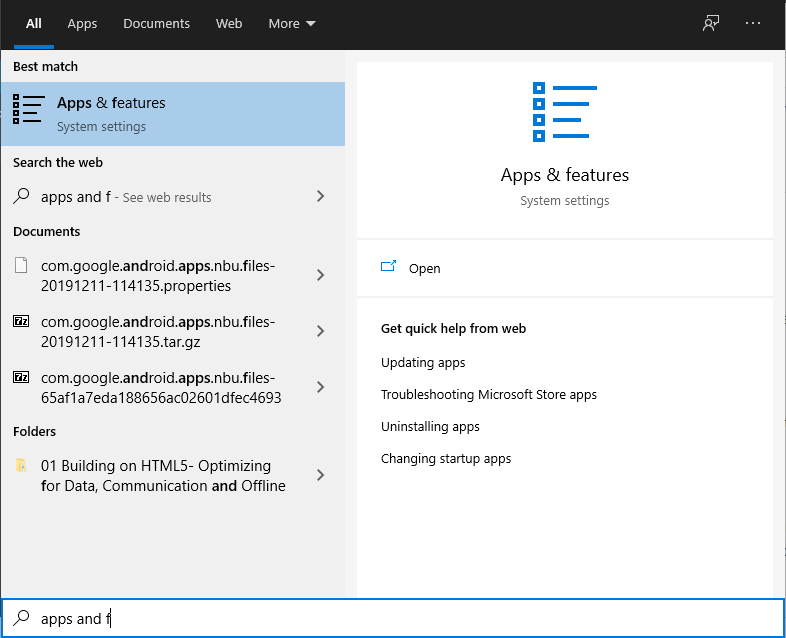
- Tyyppi Sovellukset ja ominaisuudet ja napsauta sitä hakutuloksesta.
- Etsi nyt Microsoft Visual C++ ohjelma(t) luettelossa.
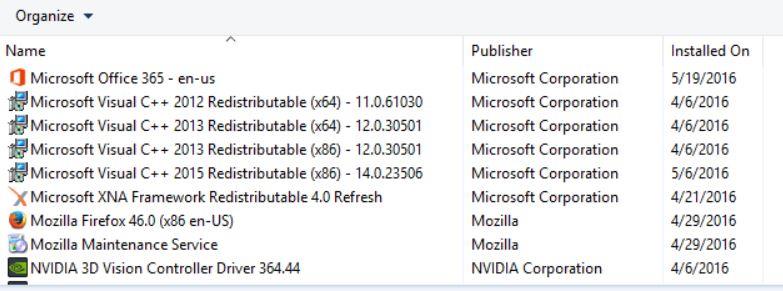
- Valitse jokainen ohjelma ja napsauta Poista asennus.
- Vieraile Microsoftin virallinen verkkosivusto ja lataa uusin Microsoft Visual C++ Runtime.
- Kun olet valmis, asenna se tietokoneellesi ja käynnistä järjestelmä uudelleen tehosteiden muuttamiseksi.
13.Suorita puhdas käynnistys
Jotkut sovellukset ja niiden palvelut voivat käynnistyä automaattisesti, kun järjestelmä käynnistetään välittömästi. Siinä tapauksessa nuo sovellukset tai palvelut käyttävät varmasti paljon Internet-yhteyttä ja järjestelmäresursseja. Jos myös sinusta tuntuu samalta, varmista, että suoritat tietokoneesi puhtaan käynnistyksen tarkistaaksesi ongelman. Tehdä se:
- Lehdistö Windows + R avaimet avataksesi Juosta valintaikkuna.
- Kirjoita nyt msconfig ja osui Tulla sisään avata Järjestelmän asetukset.
- Siirry kohtaan Palvelut -välilehti > Ota käyttöön Piilota kaikki Microsoftin palvelut valintaruutu.
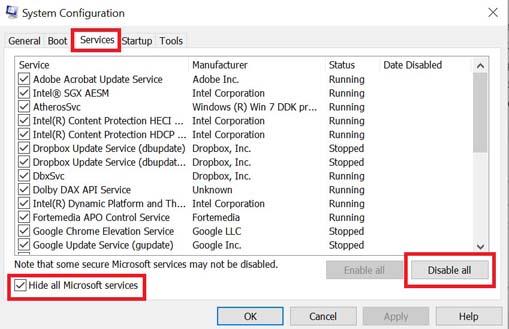
- Klikkaa Poista kaikki käytöstä > Napsauta Käytä ja sitten OK tallentaaksesi muutokset.
- Mene nyt kohtaan Aloittaa -välilehti > Napsauta Avaa Tehtävienhallinta.
- Tehtävienhallinnan käyttöliittymä avautuu. Siirry tästä Aloittaa -välilehti.
- Napsauta sitten sitä tehtävää, jolla on suurempi käynnistysvaikutus.
- Kun olet valinnut, napsauta Poista käytöstä sammuttaaksesi ne käynnistysprosessista.
- Tee samat vaiheet jokaiselle ohjelmalle, jolla on suurempi käynnistysvaikutus.
- Kun olet valmis, muista käynnistää tietokoneesi uudelleen, jotta muutokset otetaan käyttöön.
14. Yritä poistaa peittokuvasovellukset käytöstä
Näyttää siltä, että muutamalla suositulla sovelluksella on oma peittoohjelma, joka voi lopulta toimia taustalla ja aiheuttaa ongelmia pelien suorituskyvyssä tai jopa käynnistysongelmia. Sinun tulee poistaa ne käytöstä korjataksesi ongelma noudattamalla alla olevia ohjeita:
Poista Discord-peittokuva käytöstä:
- Käynnistä Ristiriita sovellus > Napsauta rataskuvake pohjalla.
- Klikkaa Peittokuva alla Sovellusasetukset > Kiihottua the Ota käyttöön pelin sisäinen peittokuva.
- Klikkaa Pelit -välilehti > Valitse Kuoleva valo 2.
- Lopuksi, sammuttaa the Ota käyttöön pelin sisäinen peittokuva vaihtaa.
- Muista käynnistää tietokoneesi uudelleen, jotta muutokset otetaan käyttöön.
Poista Xbox Game Bar käytöstä:
- Lehdistö Windows + I avaimet avataksesi Windowsin asetukset.
- Klikkaa Pelaaminen > Siirry osoitteeseen Pelibaari > Sammuta Tallenna pelileikkeitä, kuvakaappauksia ja lähetä pelipalkin avulla vaihtoehto.
Jos et pysty löytämään Game Bar -vaihtoehtoa, etsi se vain Windowsin Asetukset-valikosta.
Poista Nvidia GeForce Experience Overlay käytöstä:
- Käynnistä Nvidia GeForce Experience sovellus > Siirry kohtaan asetukset.
- Klikkaa Kenraali välilehti > Poista käytöstä the Pelin sisäinen peittokuva vaihtoehto.
- Lopuksi käynnistä tietokone uudelleen tehdäksesi muutokset ja käynnistä peli uudelleen.
Muista myös, että sinun tulee poistaa käytöstä jotkut muut peittokuvasovellukset, kuten MSI Afterburner, Rivatuner, RGB-ohjelmisto tai muut kolmannen osapuolen peittokuvasovellukset, jotka toimivat aina taustalla.
15. Tarkista pelitiedostojen eheys
Jos pelitiedostoissa on ongelma ja se jotenkin vioittuu tai puuttuu, varmista, että suoritat tämän menetelmän tarkistaaksesi ongelman helposti.
Steamille:
- Tuoda markkinoille Steam > Napsauta Kirjasto.
- Oikealla painikkeella päällä Kuoleva valo 2 asennettujen pelien luettelosta.
- Napsauta nyt Ominaisuudet > Siirry osoitteeseen Paikalliset tiedostot.
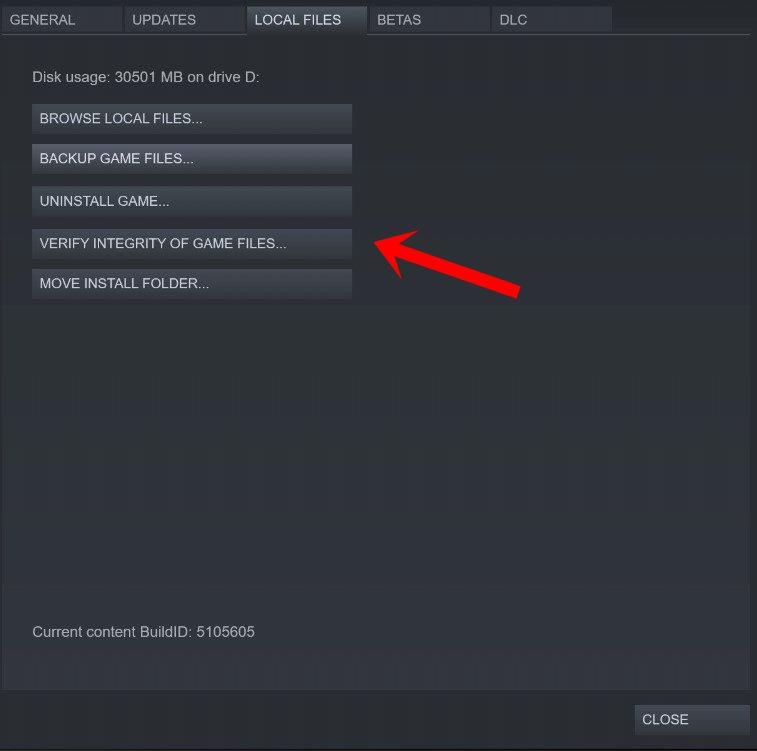
- Klikkaa Tarkista pelitiedostojen eheys.
- Sinun on odotettava prosessia, kunnes se on valmis.
- Kun olet valmis, käynnistä tietokone uudelleen.
Epic Games Launcher:
- Avaa Epic Games Launcher > Mene omaasi Kirjasto.
- Klikkaa kolmen pisteen kuvake vieressä Kuoleva valo 2.
- Klikkaus Vahvista > Odota, että korjausprosessi on valmis.
- Kun olet valmis, käynnistä tietokone uudelleen tehdäksesi muutokset.
16. Poista CPU:n tai GPU:n ylikellotus käytöstä
On myös syytä mainita, että et ota CPU/GPU-ylikellotusta käyttöön tietokoneellasi, jos pelisi kaatuu tai pätkii paljon. Ymmärrämme, että prosessorin/GPU:n ylikellotuksella voi olla valtava vaikutus pelattavuuden parantamiseen, mutta joskus se voi myös aiheuttaa ongelmia pullonkaula- tai yhteensopivuusongelmissa. Aseta vain oletustaajuus optimaalisen suorituskyvyn saavuttamiseksi.
17. Päivitä Dying Light 2
Jos et ole päivittänyt Dying Light 2 -peliäsi vähään aikaan, tarkista päivitykset ja asenna uusin korjaustiedosto (jos saatavilla) noudattamalla alla olevia ohjeita. Tehdä tämä:
Steamille:
- Avaa Steam asiakas > Siirry Kirjasto > Napsauta Kuoleva valo 2 vasemmasta ruudusta.
- Se etsii automaattisesti saatavilla olevan päivityksen. Jos päivitys on saatavilla, muista klikata Päivittää.
- Päivityksen asentaminen voi kestää jonkin aikaa > Kun olet valmis, sulje Steam-asiakas.
- Käynnistä lopuksi tietokoneesi uudelleen tehdäksesi muutokset ja yritä sitten käynnistää peli uudelleen.
Epic Games Launcher:
- Avaa Epic Games Launcher > Napsauta ’Asetukset’.
- Vieritä alas kohtaan Hallitse pelejä -osio ja varmista, että vieressä on valintamerkki ”Salli automaattiset päivitykset”.
- Laajenna nyt jokaisen pelin valikko, jonka automaattiset päivitykset haluat ottaa käyttöön.
- Varmista, että peleissä on ”Automaattinen päivitys” ruutu valittuna.
- Poistu käynnistysohjelmasta ja avaa se uudelleen päivittääksesi järjestelmän.
- Lopuksi sinun pitäisi pystyä päivittämään Kuoleva valo 2 peli PC:llä.
Siinä se, kaverit. Oletamme, että tästä oppaasta oli sinulle apua. Lisäkysymyksiä varten voit kommentoida alla.
FAQ
Kuinka korjata Dying Light, joka ei avaudu Windows 10: ssä?
1 Siirry ensin Task Manageriin. 2 Siirry sitten ”Tiedot”-välilehteen. 3 Etsi nyt Dying Lightin .exe-tiedosto. 4 Napsauta sitten sitä hiiren kakkospainikkeella ja valitse ”Aseta prioriteetti” ja aseta prioriteetiksi ”Reaaliaikainen” tai korkea. Lisää…
Kuinka korjata Dying Light 2 -pelin kaatuminen?
Yleissääntönä on, että jos nykyinen tavoitteesi on kellottamaton FPS, rajaa peli 60 FPS:ään. Jos nykyinen tavoitteesi on 60 FPS, rajaa peli 30 FPS:ään. Tämä vähentää GPU- ja CPU-kuormitusta ja korjaa Dying Light 2 -pelin kaatumisen. Suorituskykyongelmat ovat yleisiä PC-videopeleissä, eikä Dying Light 2 ole poikkeus.
Onko Dying Light 2:ssa änkytystä ja viiveitä?
Tässä olemme toimittaneet vaiheet Dying Light 2:n änkytys- ja viiveongelmien korjaamiseksi. On valitettavaa, että jotkut Dying Light 2 PC -pelaajat kohtaavat useita ongelmia, kuten pätkimistä, viiveitä, kaatumisia, kehysten putoamista jne. pelin aikana. Se voi olla vakava ongelma joissakin tietokoneissa yhteensopivuustekijästä riippuen.
Miksi Dying Light ei toimi tietokoneellani?
Ratkaisu: Varmista, että päivitit näytönohjaimen ohjaimet uusimpiin ja että täytät järjestelmän vähimmäisvaatimukset. Dying Light Änkytys-, jumiutumis- tai pätkimisongelmat tekevät pelistä pelaamattoman joillekin käyttäjille.
Kuinka korjata Dying Light -viive ja FPS-pudotukset?
Etsi nyt Dying Lightin .exe-tiedosto. Napsauta sitten sitä hiiren kakkospainikkeella ja valitse ”Aseta prioriteetti” -vaihtoehto ja aseta prioriteetiksi ”Reaaliaikainen” tai korkea. Dying Light Lag, viiveongelmat ovat samanlaisia kuin fps-pudotukset, ja monet pelaajat kohtaavat myös viiveen.
Kuinka korjata Dying Light 2:n musta näyttö Steamissa?
Jos Steam/Epic ei vastaa, kun painat Play-painiketta tai musta näyttö tulee näkyviin ja katoaa välittömästi, sinun tulee ensin tarkistaa ja korjata Dying Light 2:n pelitiedostot. Voit korjata Dying Light 2:n tiedostot seuraavasti: Avaa Steam ja siirry Kirjasto-sivulle.
Kuinka korjata Dying Light 2, joka ei toimi Windows 10:ssä?
Napsauta hiiren kakkospainikkeella Dying Light 2 exe -pikakuvaketta tietokoneellasi. Valitse nyt Ominaisuudet > Napsauta Yhteensopivuus-välilehteä. Muista valita Suorita tämä ohjelma järjestelmänvalvojana -valintaruutu. Napsauta Käytä ja tallenna muutokset valitsemalla OK. 3. Tarkista pelitiedostojen eheys
Kuinka löydän Dying Light -asennuskansioni?
Kun Steam avautuu, siirry valikosta Kirjasto-välilehdelle. Etsi Dying Light tietokoneellesi asennettujen pelien luettelosta ja valitse näkyviin tulevasta pikavalikosta Ominaisuudet. Siirry Ominaisuudet-ikkunassa Paikalliset tiedostot -välilehteen ja napsauta Selaa paikallisia tiedostoja -painiketta avataksesi pelin asennuskansion.
Miksi Dying Light kaatuu tietokoneellani?
Näytönohjaimen ajurien päivittäminen tai palauttaminen on loistava tapa ratkaista monet pelien kaatumisongelmat, eikä Dying Light ole poikkeus. Jos ongelma alkoi ilmaantua heti, kun asensit pelin, on mahdollista, että näytönohjaimesi ajurit ovat liian vanhoja tukemaan peliä, ja suosittelemme niiden päivittämistä.
Milloin Dying Light 2 co-op tulee saataville?
Milloin Dying Light 2 co-op tulee saataville? Co-op ei ole saatavilla heti pelin alusta lähtien. Sinun on ensin suoritettava johdanto ja opetusohjelma, joka johdattaa sinut kaupunkiin. Tämä kestää tunnin tai kaksi.
Kuinka pelaan Dying Light 2:ta verkossa ystävien kanssa?
Lataa tallennus valitsemalla Jatka tai Lataa peli. Kun olet pelissä, paina Esc-näppäintä. Napsauta Online-valikkoa. Online-valikosta voit valita Online-asetukset muuttaaksesi peliasetuksesi Yksinpelistä Julkiseksi (joten jokainen Dying Light 2 -pelaaja voi muodostaa yhteyden yhteistyöistuntoon), Vain Friends (kaikki ystäväluettelossasi olevat) tai Yksityiset (kutsu- vain).
Onko Dying Light 2 kehitysvaiheessa helvetissä?
Dying Light 2:n julkaisuikkuna oli aiemmin keväällä 2020, ennen kuin Techland ilmoitti, että suunnattomasti odotettu jatko-osa oli viivästynyt määräämättömäksi ajaksi. Sen jälkeen Techland tyrmäsi raportteja, joiden mukaan Dying Light 2 on kehityshelvetissä.
Voinko pelata Dying Light 2:ta kannettavalla tietokoneellani?
Bansheet ja laturit havaitaan nyt helpommin tartunnan saaneissa laumoissa yön aikana. Esitelty korkean suorituskyvyn esiasetus, joka optimoi näytettävän grafiikan, jonka avulla voit pelata Dying Light 2:ta vanhemmilla tietokoneilla ja kannettavissa tietokoneilla. PC DX12 -välimuistiin liittyviä parannuksia.
Mikä on uusin korjaustiedosto Dying Light 2:lle?
Meillä on uusi korjauspäivitys Dying Light 2:lle, 1.07. Tässä on 16. helmikuuta 2022 päivityksen korjaustiedot. Dying Light 2 julkaistiin 4. helmikuuta 2022 vuosien jatkuvien päivitysten ja virheenkorjausten jälkeen ensimmäiseen nimikkeeseen. Odotamme enemmän samaa uudella pelijulkaisulla säännöllisillä sisältöpäivityksillä.
Kuinka korjata Dying Lightin kaatuminen Windows 10:ssä?
Ratkaisu: Voit korjata fps-ongelmat noudattamalla alla olevia ohjeita. Siirry ensin Task Manageriin. Siirry sitten ”Tiedot” -välilehteen. Etsi nyt Dying Lightin .exe-tiedosto. Napsauta sitten sitä hiiren kakkospainikkeella ja valitse ”Aseta prioriteetti” -vaihtoehto ja aseta prioriteetiksi ”Reaaliaikainen” tai korkea.
